Добавление управляющих кнопок
1. На вкладке Вставка в группе Иллюстрации щелкните стрелку на кнопке Фигуры, а затем нажмите кнопку Дополнительные параметры  .
.
2. В группе Управляющие кнопки выберите кнопку, которую требуется добавить.
3. Щелкните место на слайде и перетащите туда фигуру для кнопки.
4. В диалоговом окне Настройка действия выполните одно из следующих действий.
û Для выбора поведения управляющей кнопки при щелчке мыши перейдите на вкладку По щелчку мыши.
û Для выбора поведения управляющей кнопки при наведении указателя мыши перейдите на вкладку По наведении указателя мыши.
5. Чтобы выбрать действие, выполняемое при щелчке мышью управляющей кнопки или при наведении указателя мыши на нее, выполните одно из следующих действий.
û Если ничего не должно происходить, выберите команду Нет.
û Чтобы создать гиперссылку, выберите команду Перейти по гиперссылке. Выберите опцию, например Слайд.

В окне Гиперссылка на слайд укажите номер слайда.
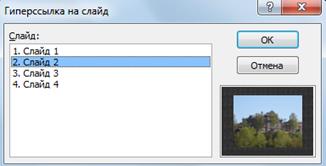
û Чтобы запустить приложение, выберите команду Запуск приложения, нажмите кнопку Обзор и выберите приложение, которое требуется запустить.
û Чтобы выполнить макрос (Макрос. Действие или набор действий, используемые для автоматизации выполнения задач. Макросы записываются на языке программирования Visual Basic для приложений (VBA).), выберите команду Запуск макроса и выберите макрос, который требуется выполнить.
û Если требуется, чтобы фигура управляющей кнопки выполняла какое-либо действие, выберите команду Действие, а затем - требуемое действие.
Тест 10
1. Какая из прикладных программ является средством подготовки презентаций и слайд-фильмов:
A) MS Access;
B) MS Excel;
C) MS Power Point.
2. Последовательность слайдов, для которых определены порядок и способы их показа – это:
A) презентация;
B) графический объект;
C) шаблон.
3. Удаление слайда осуществляется командой:
A) вкладка Главная ® Удалить;
B) вкладка Вид ® группа Слайды ®Удалить слайд;
C) вкладка Главная ® группа Слайды ® Удалить.
4. Что делает презентацию привлекательной, интересной?
A) таблица;
B) графические объекты;
C) анимация.
5. Запуск показа слайдов осуществляется нажатием кнопки:
A)  ;
;
B)  ;
;
C)  .
.
6. Добавление слайдов осуществляется последовательностью команд:
A) вкладка Главная ® группа Слайды ® Создать слайд;
B) вкладка Вставка ® группа Слайды ® Создать слайд;
C) вкладка Вставка ® Создать слайд;
7. Добавление таблицы осуществляется последовательностью команд:
A) вкладка Главная ® группа Вставка ® Таблицы;
B) вкладка Вставка ® группа Таблицы ® Таблица;
C) вкладка Дизайн ®группа Таблицы ® Таблица.
8. Настройка анимации осуществляется последовательностью команд:
A) вкладка Анимация ® группа Анимация ® Настройка анимации;
B) вкладка Вставка ® группа Анимация ® Настройка анимации;
C) вкладка Дизайн ® Настройка анимации.
9. Изменение режима просмотра презентации можно осуществить, выбрав вкладку:
A) Файл;
B) Правка;
C) Вид.
10. Добавление звука в презентацию осуществляется:
A) вкладка Главная ® группа Клипы мультимедиа ® Звук;
B) вкладка Вставка ® группа Клипы мультимедиа ® Звук;
C) вкладка Дизайн группа Клипы мультимедиа ® Звук.
Ключ к тесту 10:
